Terminal Server Multiusuario en XP
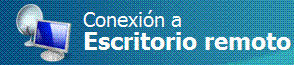
Windows 2000 Server o Windows 2003 Server poseen la misma opción pero llamada Terminal Server y con la propiedad de acoger a más de un usuario. Es decir un número ilimitado (dependerá del hardware) de usuarios pueden conectarse a otro equipo y utilizar una aplicación (la que sea) que esté en el servidor.
Windows XP «NO» permite la utilización de esta propiedad a más de un usuario, es decir cuando entra el usuario remoto cierra la sesión del que estaba trabajando «in situ».
Con este pequeño howto, manual os enseñaremos a aplicar esta propiedad, Escritorio Remoto Multiusuario, en vuestro Windows XP……..
Para empezar deciros que esta solución es «ilegal» (El Cluf de Microsoft alega que la utilización de otras «dlls» no está permitida) y que sólo funciona bajo Windows XP con Service Pack 2. Utilizadla bajo vuestra responsabilidad, el uso de esta técnica o esta DLL para otro uso que no sea el «educativo» queda bajo vuestra responsabilidad, no bajo la de Improvisa.
Comencemos:
1.- Inicia tu Windows XP SP2 en modo a prueba de fallos (pulsando F8 durante su inicio).
2.- Pulsa botón derecho en «Mi Pc» y pincha en «Propiedades» y dentro de aquí en «Remoto», una vez estemos en la página de propiedades del escritorio remoto, desmarca la opción «Permitir que los usuarios se conecten de manera remota a este equipo».
3.- Pincha en «Inicio», «Panel de Control», «Herramientas Administrativas» y «Servicios», busca el Servicio «Servicios de Terminal Server» y haz doble click sobre el. Cuando estemos en la página de propiedades de Terminal Server debes deshabilitar el tipo de inicio.
4.- Descargamos esta DLL al escritorio de nuestro windows. Tambien añadida a la zona de descargas.
5.- Nos vamos al directorio c:/windows/system32/dllcache (normalmente está oculto) y renombramos el archivo termsrv.dll a termsrv.dll.BAK Una vez hecho copiaremos la que nos hemos descargado al escritorio al directorio donde nos encontramos (c:/windows/system32/dllcache).
6.- Debemos realizar el mismo procedimiento pero en la carpeta c:/windows/system32, renombrad termsrv.dll a termsrv.dll.BAK y copiad el descargado a c:/windows/system32.
7.- Ahora iniciaremos el Editor de registro pulsando «Inicio», «Ejecutar» «regedit». Buscad en el arbol de la izquierda el siguiente valor: HKEY_LOCAL_MACHINE – SYSTEM – CurrentControlSet – Control – Terminal Server – Licensing Core y añadiremos un nuevo valor DWORD que se llamará EnableConcurrentSessions y le daremos el valor 1 (en hexadecimal).
8.- Ahora sólo nos queda limitar el número de sesiones que queremos habilitar, esto se hace pulsando «Inicio», «gpedit.msc» y buscando «Configuracion del Equipo», «Plantillas administrativas», «Componentes Windows», «Servicios de Terminal» y habilitaremos «Limitar el numero de Conexiones» y marcaremos el número de sesiones que queramos.
9.- Solo nos queda reiniciar el equipo en modo normal y habilitar de nuevo «Escritorio Remoto» y habilitar el servicio. Para ello reiniciar el equipo y pulsad «Boton derecho en MiPc», «Propiedades», «Remoto» y marcar «Permitir que los usuarios se conecten de manera remota a este equipo». Para el servicio, «Inicio», «Panel de Control», «Herramientas Administrativas» y «Servicios», busca el Servicio «Servicios de Terminal Server» y haz doble click sobre el, cuando estemos en la página de propiedades de Terminal Server debes habilitar el tipo de inicio.
La diferencia de este funcionamiento y el de Windows 2000 Server o Windows 2003 Server, es que un mismo usuario NO podrá iniciar mas de una sesión, si usuarios diferentes pero no el mismo usuario.
Saludos y esperamos que os haya valido.
Dar las gracias a:
Alfonso de MicroAlcarria, le surgió la duda y la solución….
Victor Pereyra, seguimos su manual.


Warning: Use of undefined constant type - assumed 'type' (this will throw an Error in a future version of PHP) in /home/improvisa_com/web/improvisa.com/public_html/wp-content/themes/grassland/comments.php on line 38
y esto sirve para meterme desde otro ordenador al mio? y si fuera el caso, podria ccoger archivos de mi ordenador y pasarlos desde el que este conectado?.
PD: no tengo ni puta idea de que va esto, por si os descojonais de mi mundo de ciencia ficcion 😉
Efectivamente sirve para que un TU PC abras una ventana de conexión a OTRO PC, peeeeeeero es una ventana al más puro estilo windows si pinchas en la X se cierra, yyyyyyyyy no puedes arrastrar archivos de tu ventana a la otra, para eso tienes que usar un FTP o algo similar.
Espero ser de ayuda, de todas maneras, si me equivoco en algo que me corriga Master Juanmi.. xD
Salu2
Pefectamente contestado 😉
Esto «sólo» sirve para iniciar una sesion en tu equipo remotamente (Que ya es bastante).
Por ejemplo: Estas de viaje conmigo en Almería y te llama un cliente cabreado porque le has mandado mal el spot publicitario que le estabas haciendo y te exige que se lo vuelvas a enviar, podrias utilizar Maya o Adobe Premiere (o el progrmaa que uses) para la edicion del spot, que está en tu equipo de Madrid, desde mi portatil linux, que estlá en Almería sin ningún problema y editar los últimos retoques del spot en tu ordenador de Madrid, acabas y lo envias :-O.
Para eso vale, es como si estuvieses sentado en tu ordenador en cualquier parte del mundo.
Esto tambien lo hace RealVNc, a lo mejor estás más familiarizado con el, pero con esta nueva solución podremos utilizar el mismo equipo distintos usuarios sin ningún problema, podras decirle a Misi tu edita las fotos con Photoshop y yo me lio con el Maya, cada uno con su usuario en el mismo equipo (el tuyo) y los dos metidos en un cyber de la China (ya os gustaría :-D). Con RealVNC o Windows XP (sin la mejora ;-))lo único que haces es mandar la señal del ratón y el teclado al equipo remoto y este te manda lo que ve por pantalla, no existe la posibilidad MultiUsuario.
Espero que haya quedado claro Lukus.
Besitos mil.
Yo esto lo utilizo en mi curro para fichar cuando estoy lejos de mi junta, asi accedo a la sesión de fichaje y lo hago como si estuviera alli
te las sabes todas mi querido fuch 😉
Que pajaro, vamos que fichamos en el curro sin estar alli y luego a dormir otra horeja (sesenta minutejos), buen sistema si señor :-O
Hola a todos.
EL caso es que he seguido los pasos, y algo pasa, porque…
Si dejo el servicio para que se inicie en MANUAL no me puedo conectar.
Si trato de INICIAR el servicio me sale «error 193:0xc1»
Os agradecería un poquito de luz al respecto.
Gracias.
Cuentanos que SO tienes, ¿XP con SP2? , por lo que leo el error «error 193:0xc1» no es específico del Terminal Server 🙁
Es importante lo de instalar el SP2 comprueba que lo tienes.
Saludos.
Claro, es un XP pro v2002 con sp2, en un AMD Sempron 2400 a 2Ghz xon Kilo y Medio de RAM
¿como puedo averiguar que versión del sp2 tengo instalado?
Gracias.
Solo hay una versión de Service Pack 2, la 2 (jeje) luego hay más actualizaciones y lo que va cambiando es la Version del SO, lo puedes ver boton derecho propiedades en MiPC.
Tenias instalado los servicios de Terminal Server (o asistencia remota), desinstalalos y vuelve a instalarlos, desde agregar o quitar componentes de Windows, comprueba que puedes inciarlo con la DLL «original», me da a mi que desde aqui te debería estar fallando, vamos que posiblemente no sea problema del Terminal Server sino que tengas algun otro problema con algun servicio 🙁